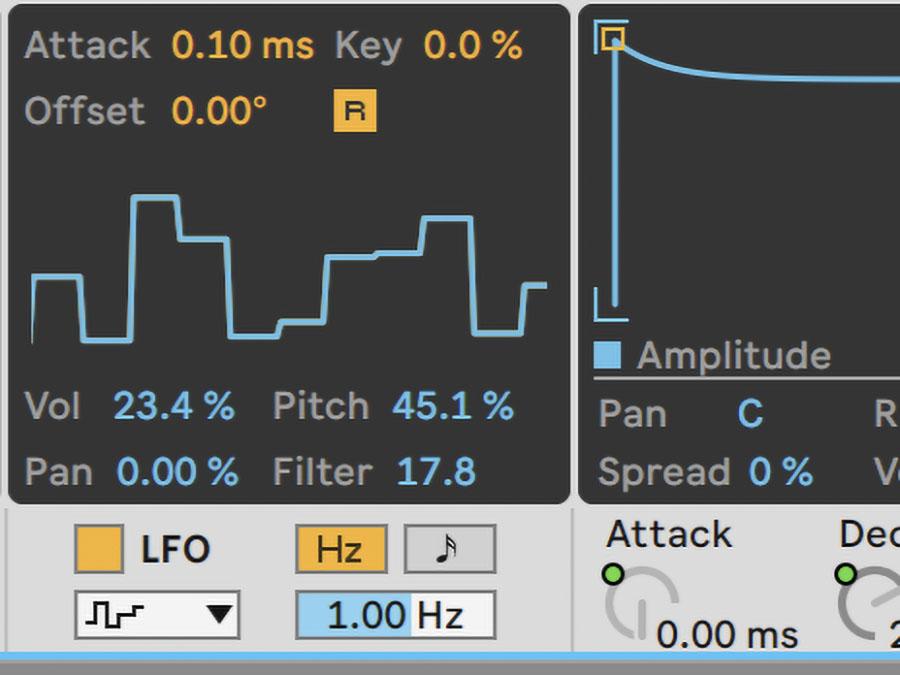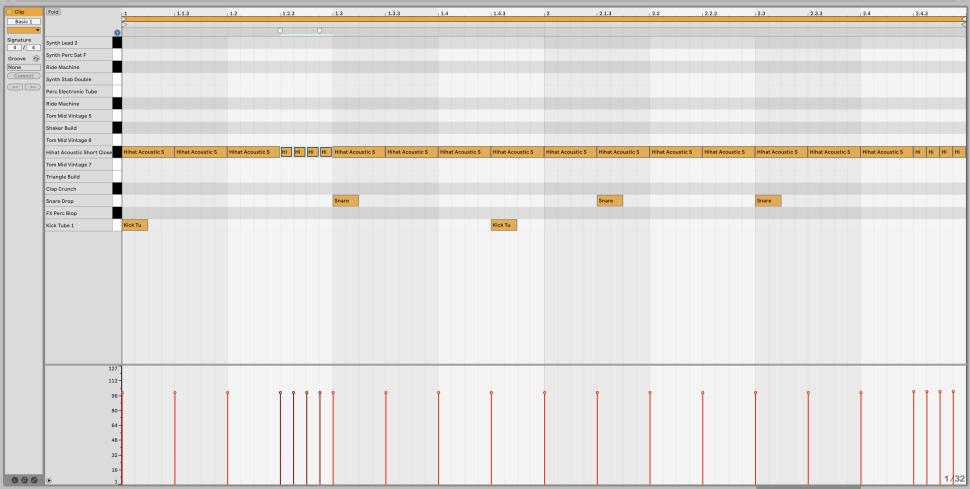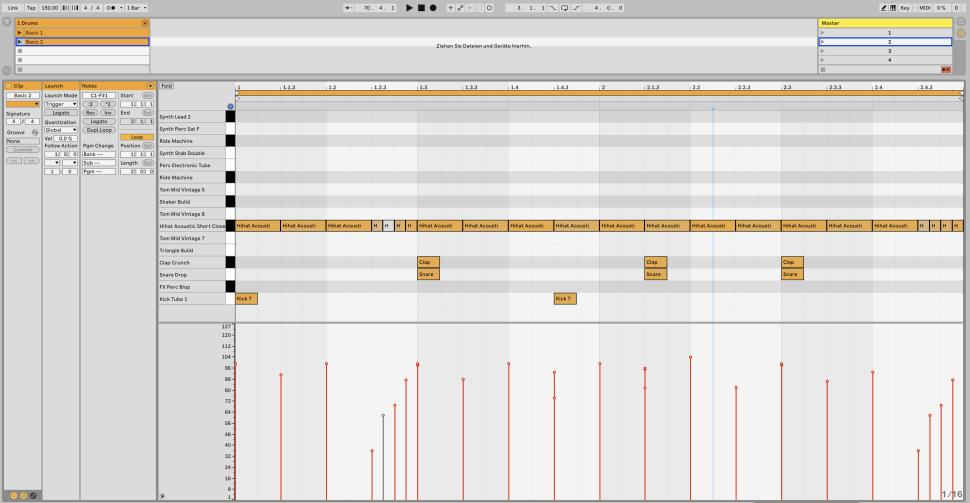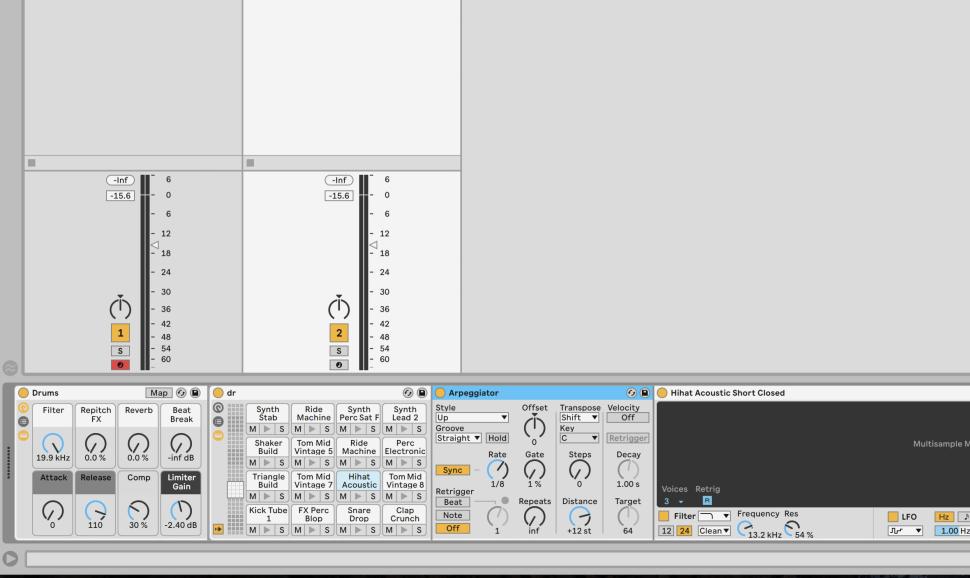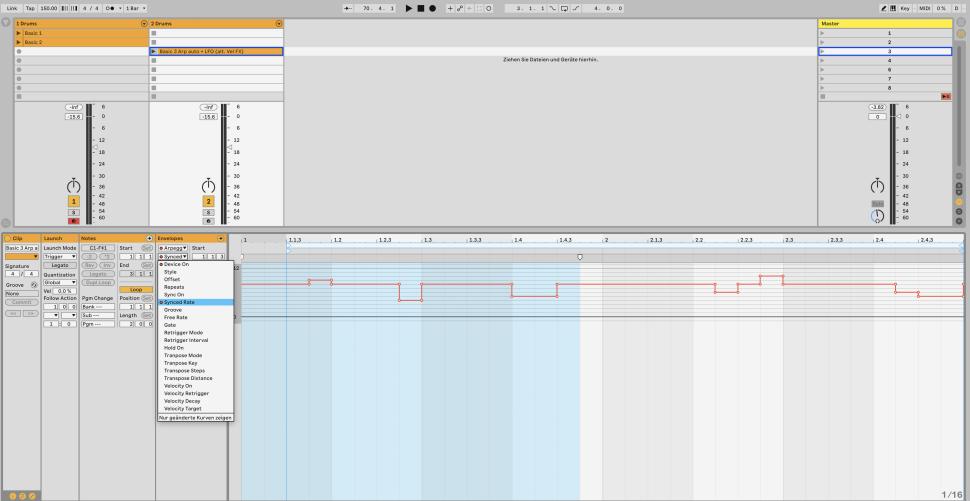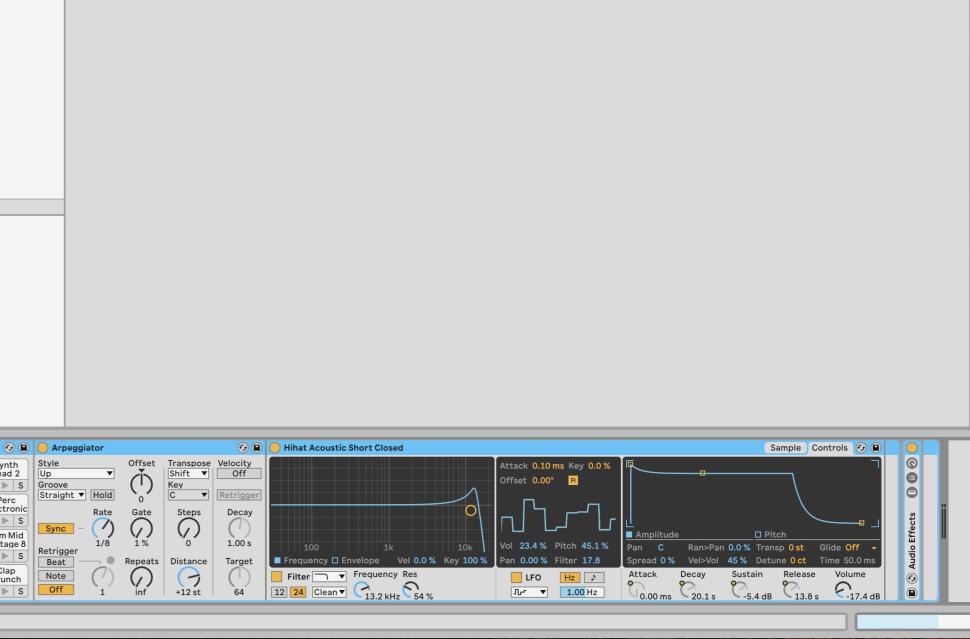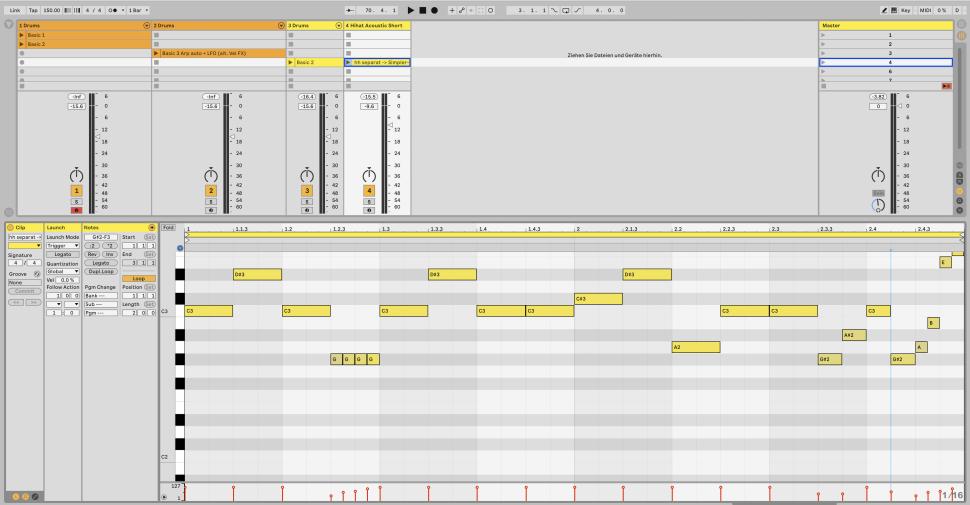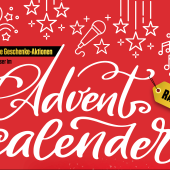Drum Beats zu programmieren, ist einfach. Aber wie klingen auch simple Beats interessant? Wie bekommen sie Dynamik und den richtigen Drive, dass man sofort darauf tanzen will? Im folgenden Workshop lernen Sie unterschiedliche Möglichkeiten kennen, Ihrem Beat den nötigen Schliff zu verpassen, dass diese die Tanzfläche in Schwingung versetzt.
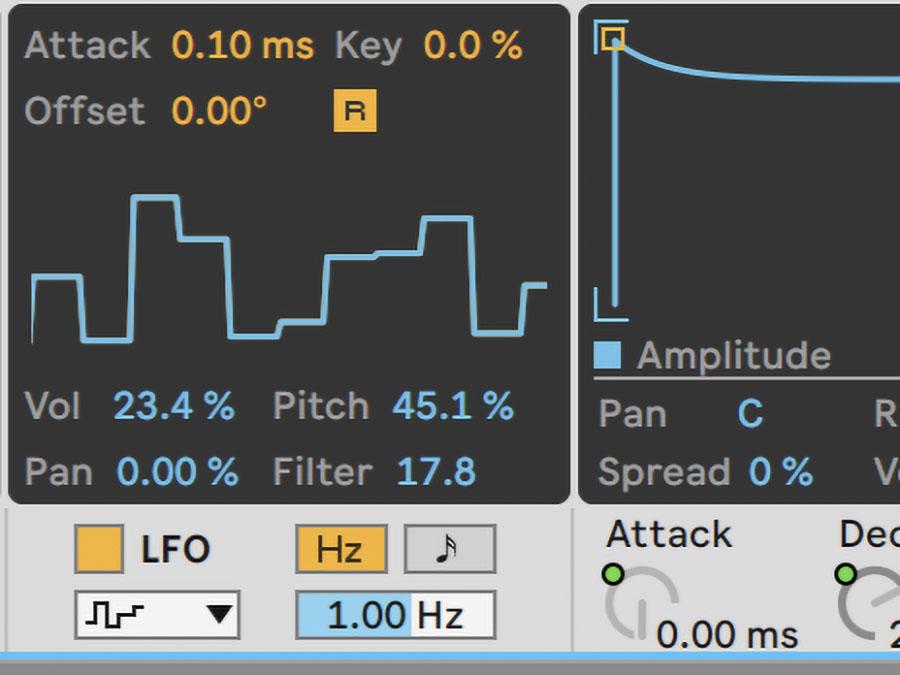
Material: Ableton Live 10
Zeitaufwand: 30 Minuten
Inhalt: Tipps und Tricks, um lebendig klingende Drum Beats zu programmieren, Möglichkeiten, um mehr Bewegung, Dynamik und Klangfarben Variationen zu erreichen, Einsatz von Effekten, Spielhilfen des Simplers nutzen.
Schwierigkeit: Fortgeschrittene
Schritt 1: Hi-Hat Rolls
Laden Sie ein Drum Kit und programmieren Sie einen Beat, der nur aus Kickdrum, Snare und einer durchgehenden Achtel-Hi-Hat besteht. Eine Möglichkeit, dem Beat mehr Schwung zu verpassen ist, dass Sie das Grid-Raster auf 32-tel stellen und auf das Achtel, bevor die Snare kommt, vier Hi-Hat-Schläge programmieren. Ersetzen Sie ebenfalls das letzte Hi-Hat-Achtel im Takt durch vier 32-tel Hi-Hats.
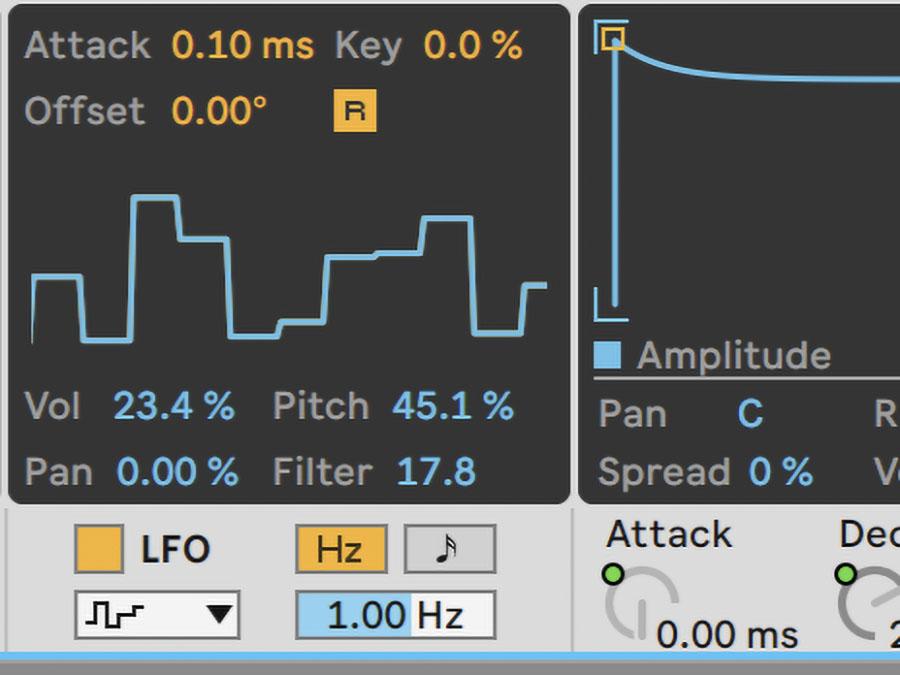
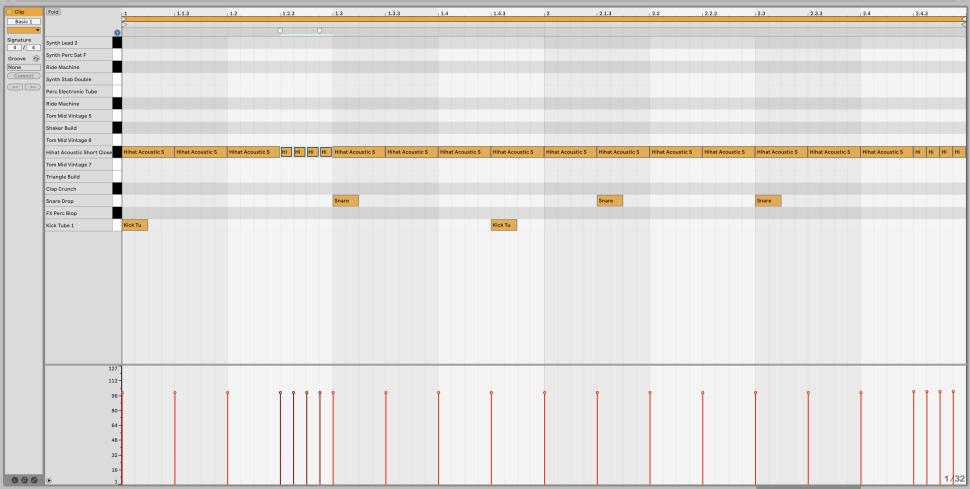
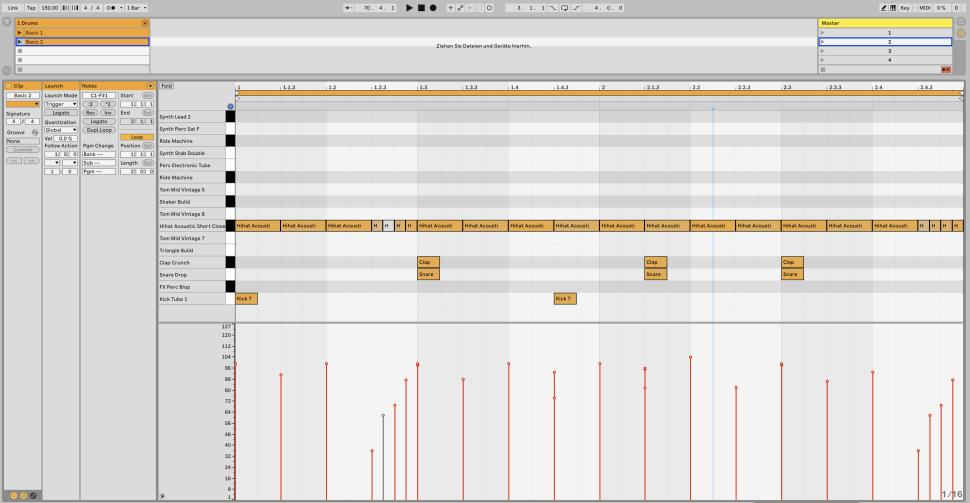
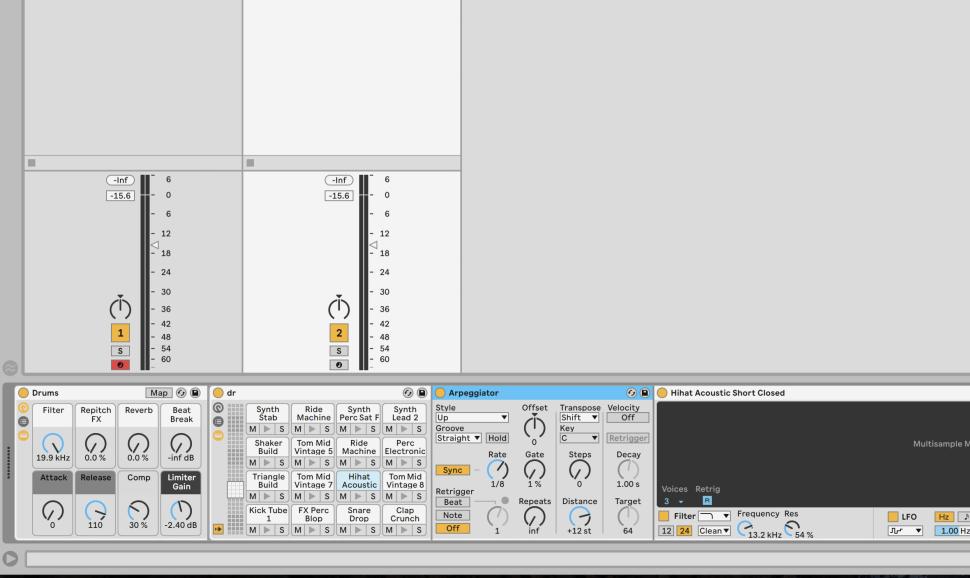
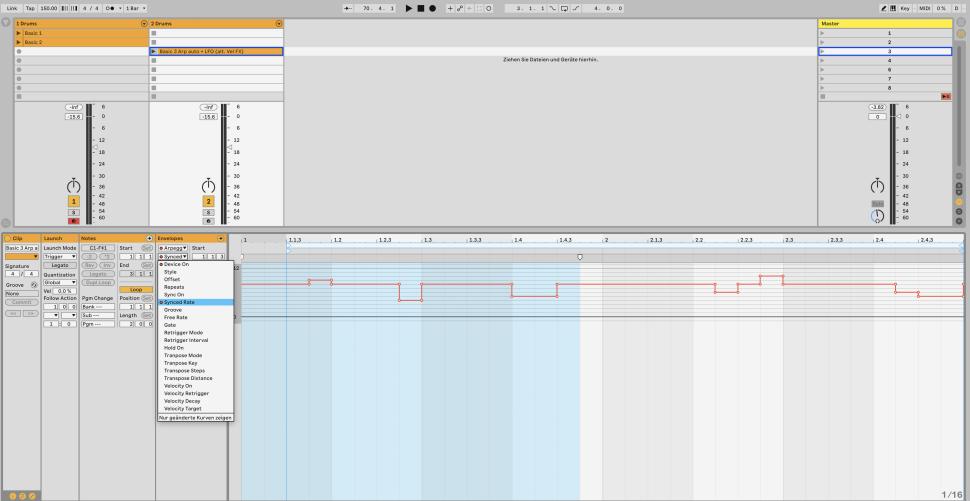
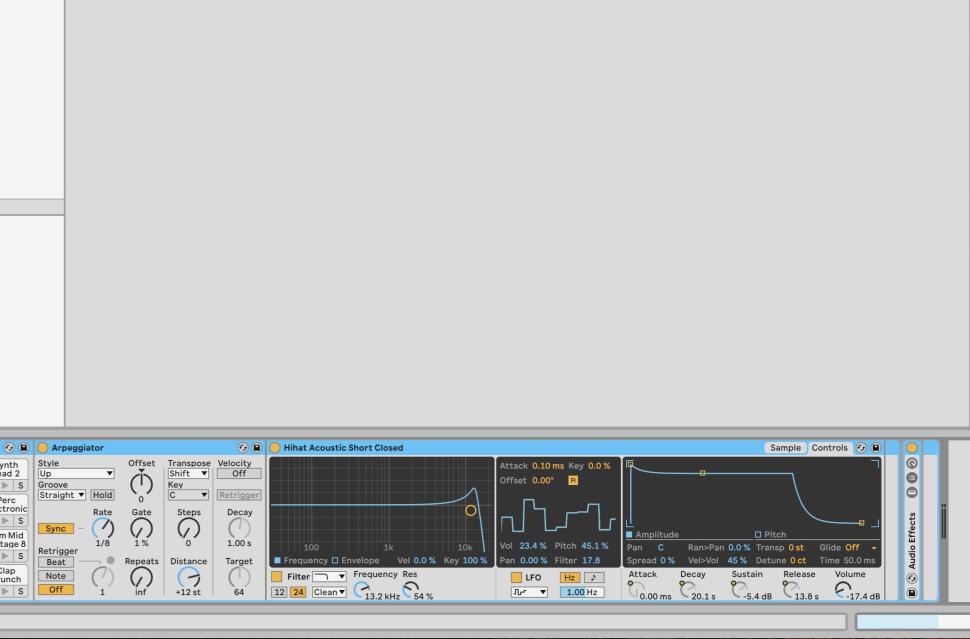
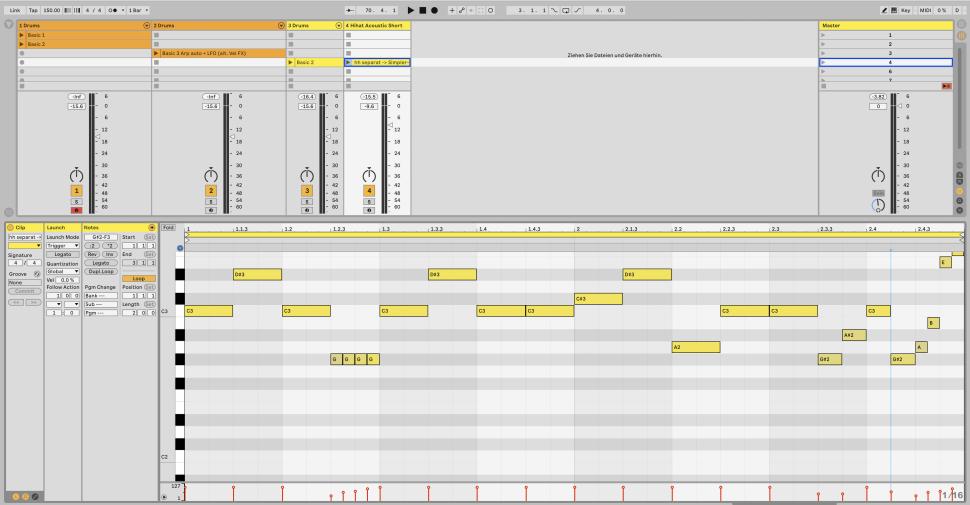
Schritt 2: Dynamische Akzente
Wesentlich interessanter klingt ihr Beat, wenn Sie mit Akzenten arbeiten. Gehen Sie in den Velocity Editor und bearbeiten Sie die Velocity der 32-tel Hi-Hats so, dass die Roll leise beginnt und auf dem letzten Schlag am lautesten ist. Verringern Sie die Velocity bei einigen weiteren Hi-Hats im Takt. Sie können ebenso die Snare unterschiedlich akzentuieren und Ihrem Beat so zu mehr Dynamik verhelfen.
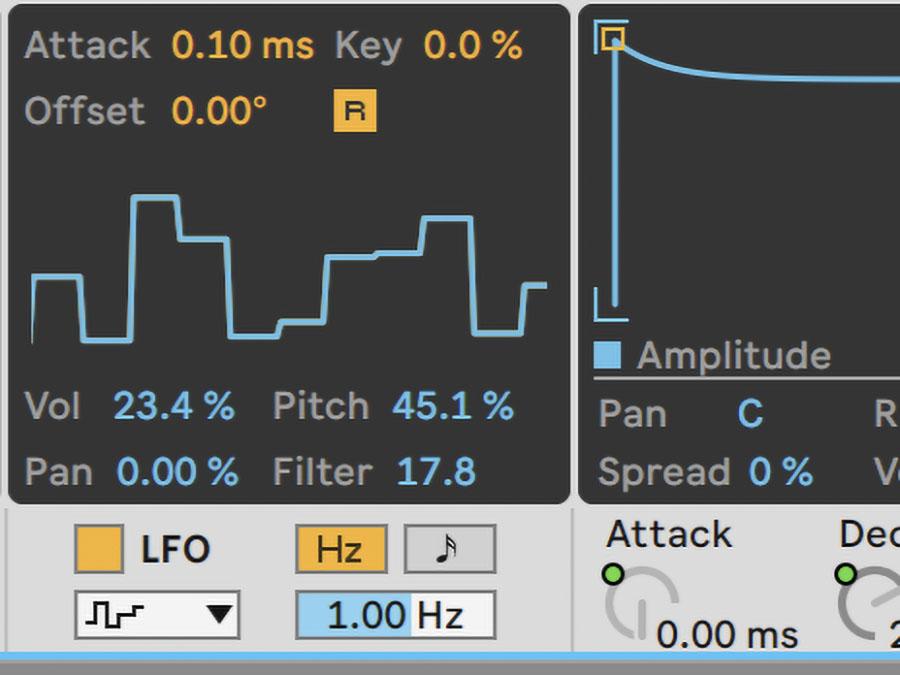
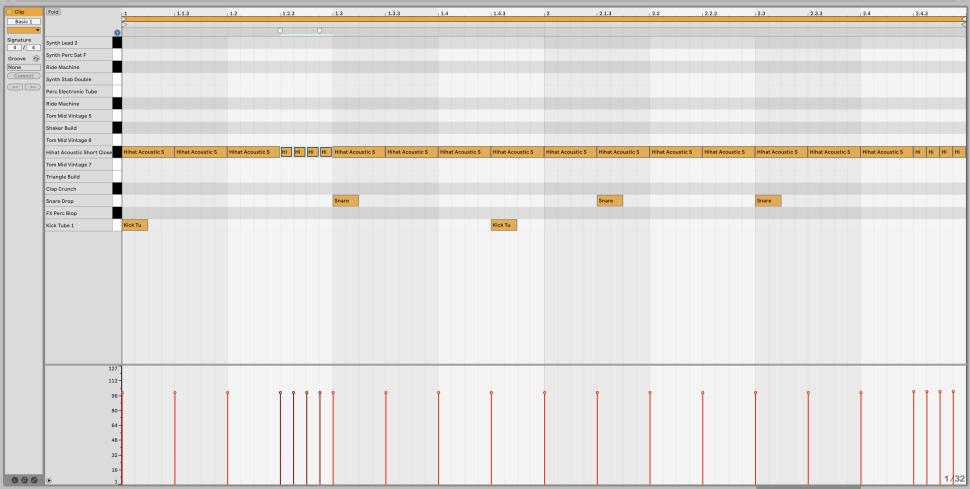
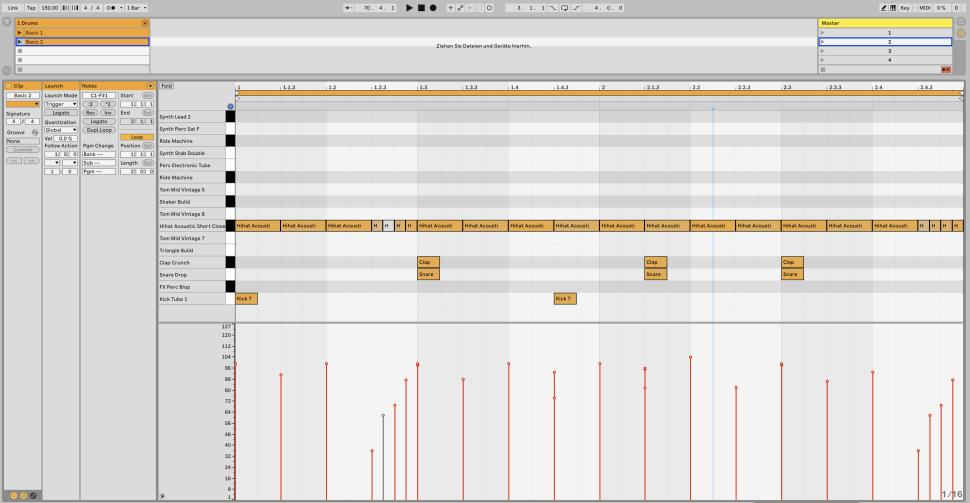
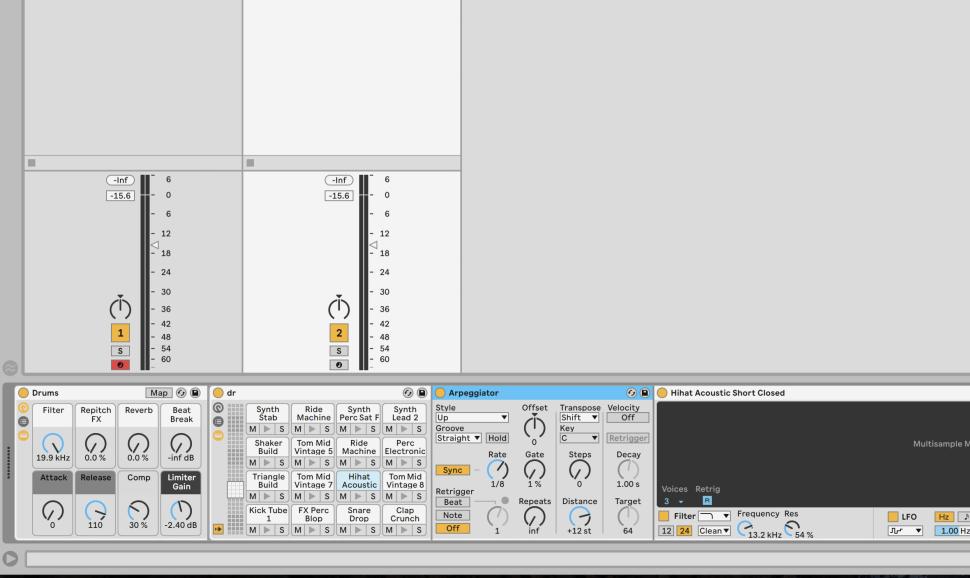
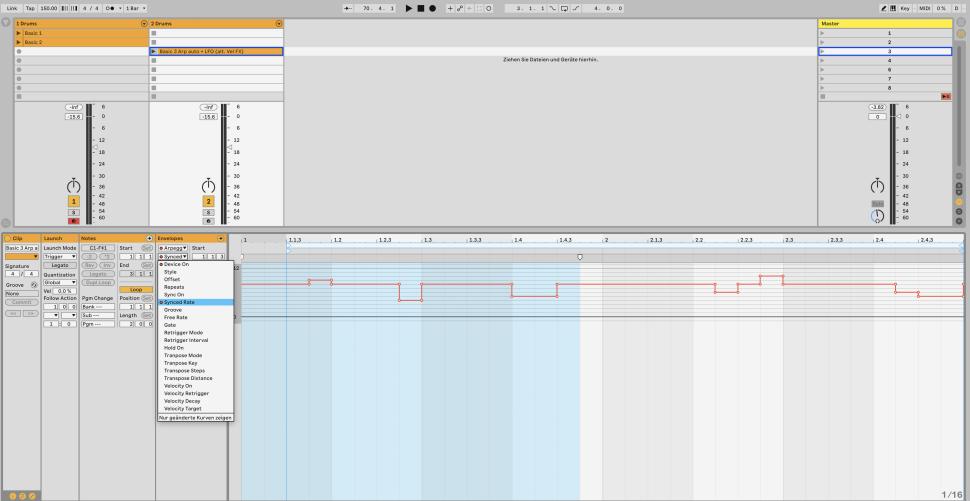
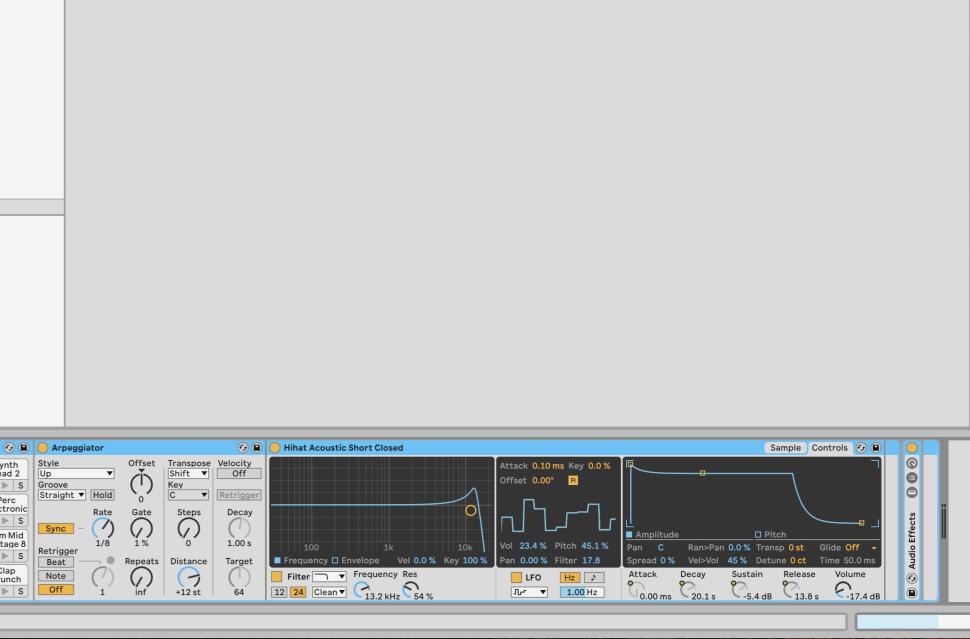
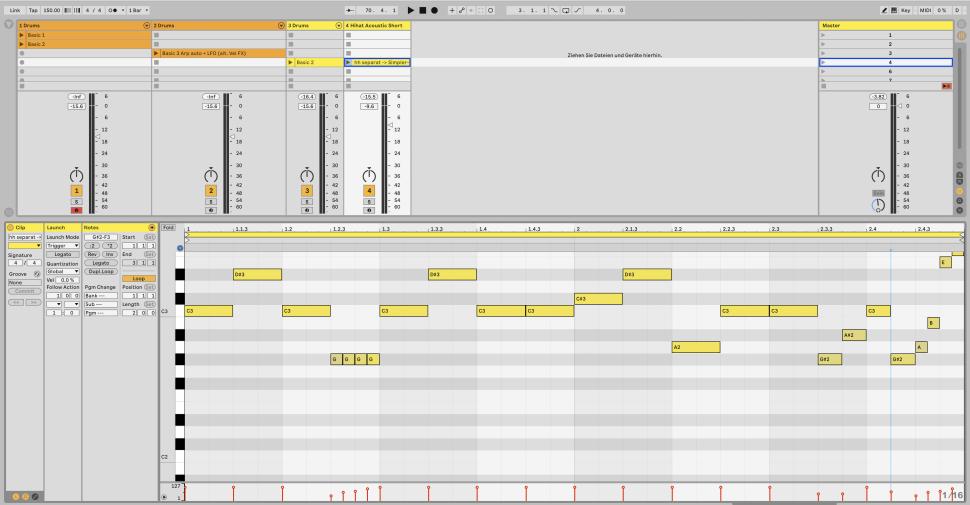
Schritt 3: Rhythmische Abweichungen
Eine dynamischere und abwechslungsreichere Hi-Hat programmieren Sie mithilfe des Arpeggiators. Öffnen Sie den Kettenmixer des Drum Racks und laden Sie einen Arpeggiator in die Hi-Hat-Spur. Löschen Sie alle Hi-Hats aus dem Clip und zeichnen Sie statt dessen eine vom ersten Beat bis zum Ende des Takts durchgehende Note für die Hi-Hat. Stellen Sie beim Arpeggiator Gate auf 1% und Rate auf 1/8.
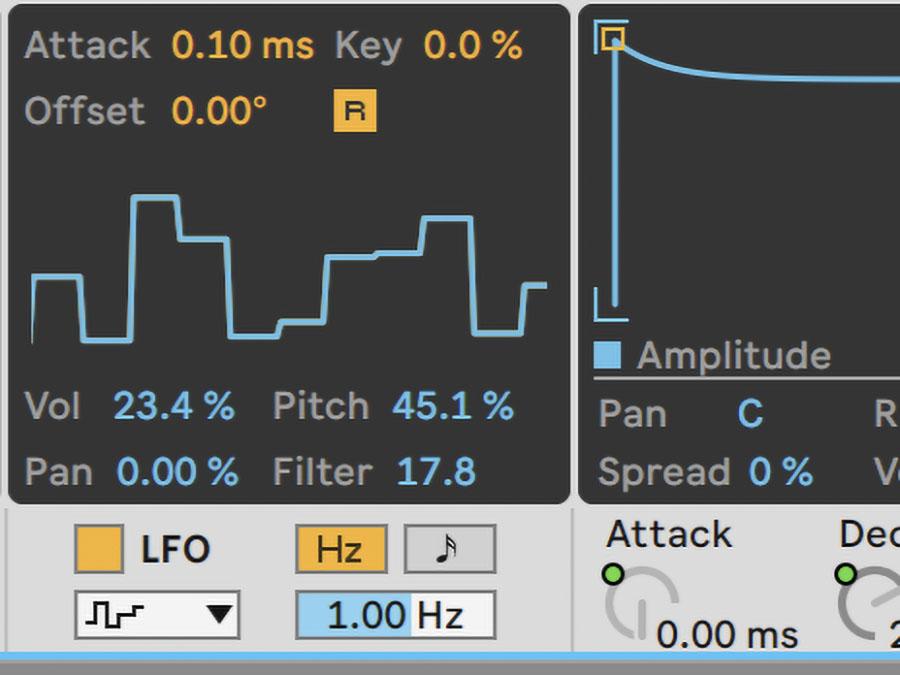
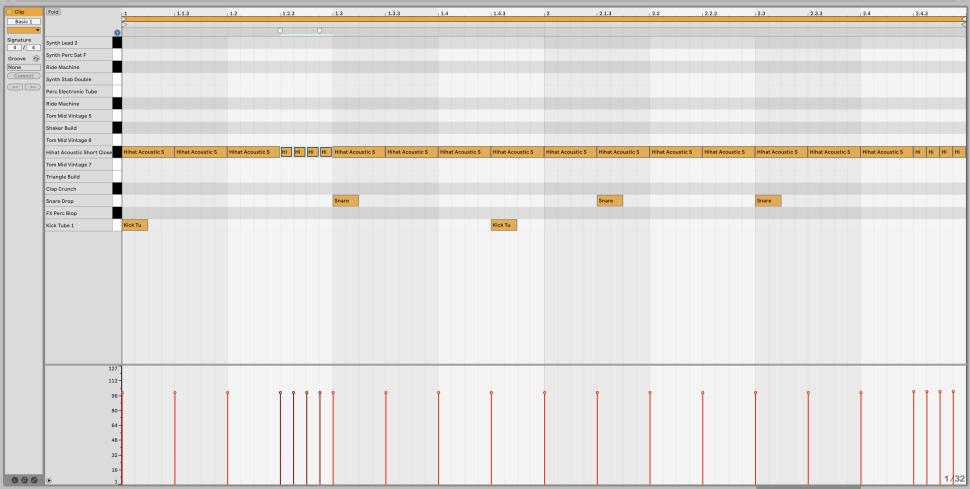
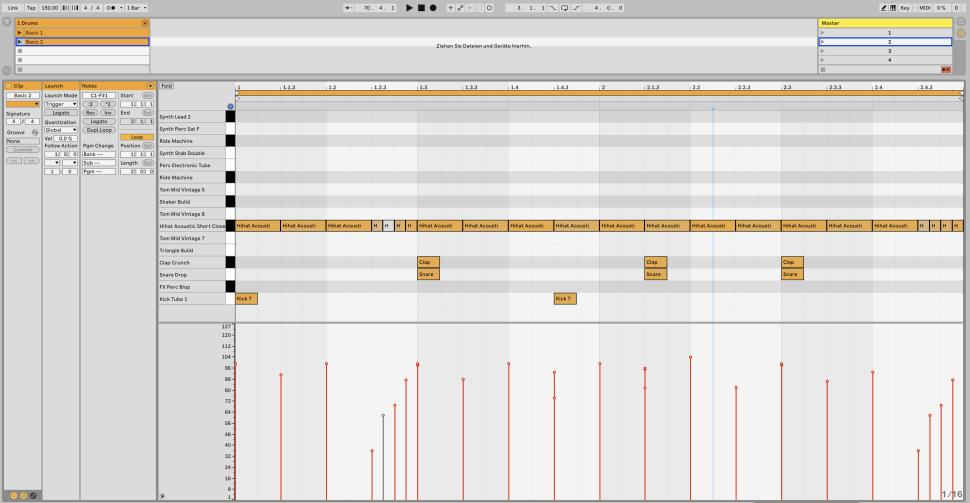
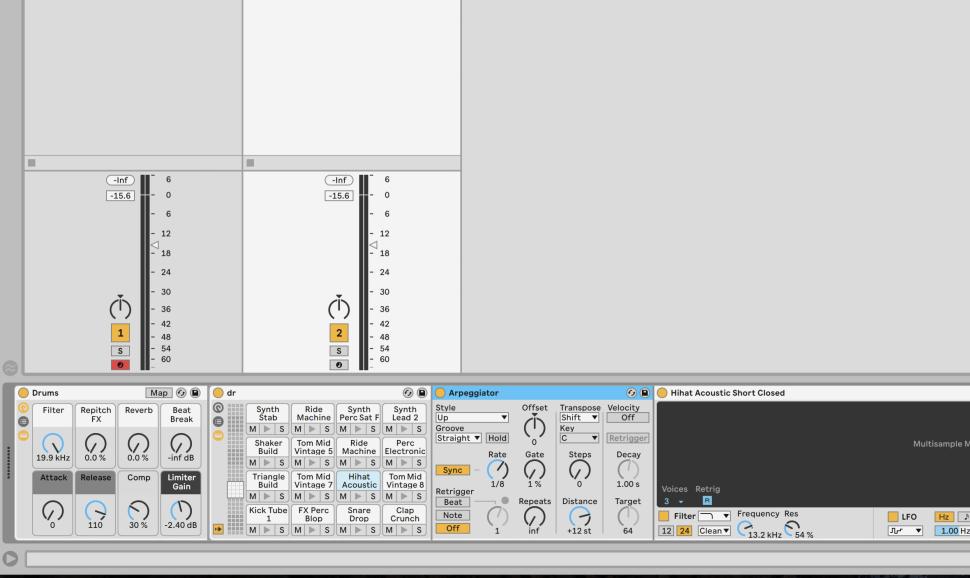
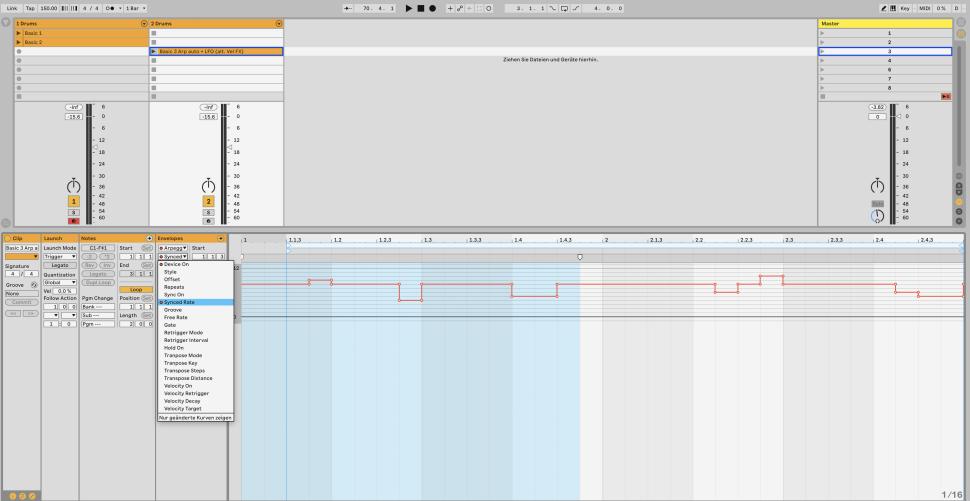
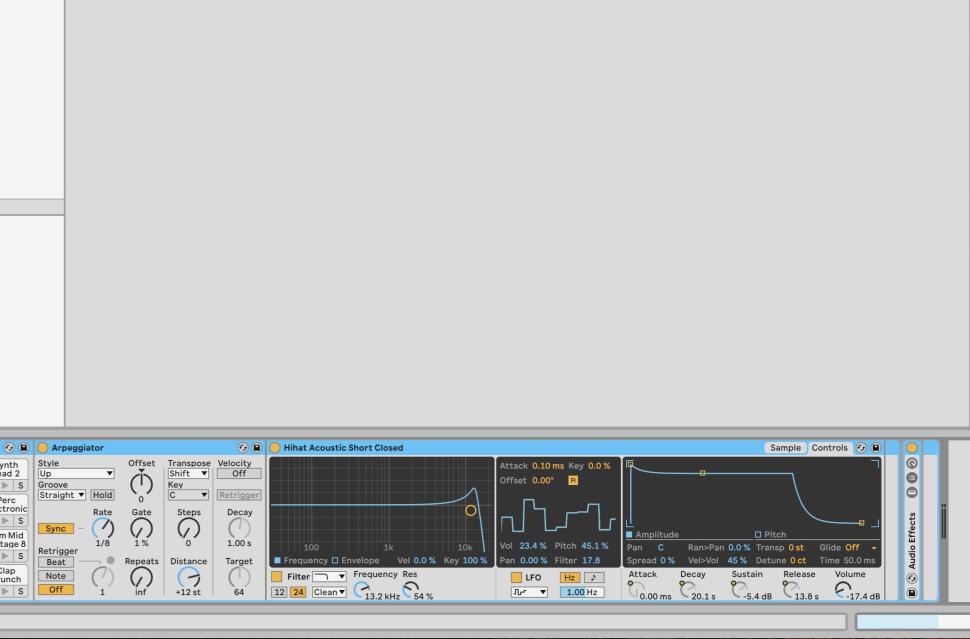
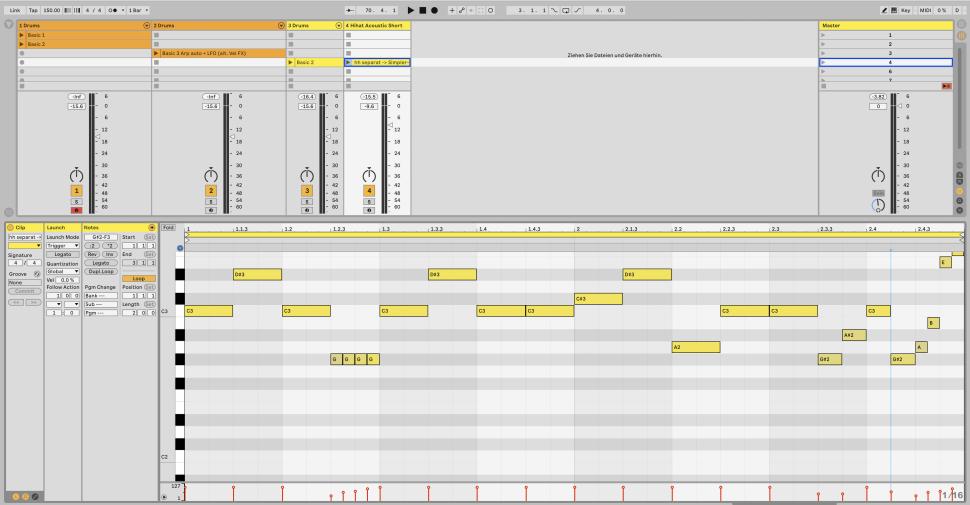
Schritt 4: Automatisierte Variationen
Starten Sie den Clip, läuft die Hi-Hat im Achtel-Beat gleichmässig durch. Gehen Sie jetzt in die Envelopes Ansicht des Clips und wählen Sie im Geräte-Menü Arpeggiator und im Parameter-Menü Synced Rate. Stellen Sie das Grid Raster im Hüllkurven-Editor auf 1/16 und zeichnen Sie mit dem Stift immer mal wieder kleine Abweichungen links und rechts der Hauptlinie ein, die ja die 1/8-Noten repräsentiert.
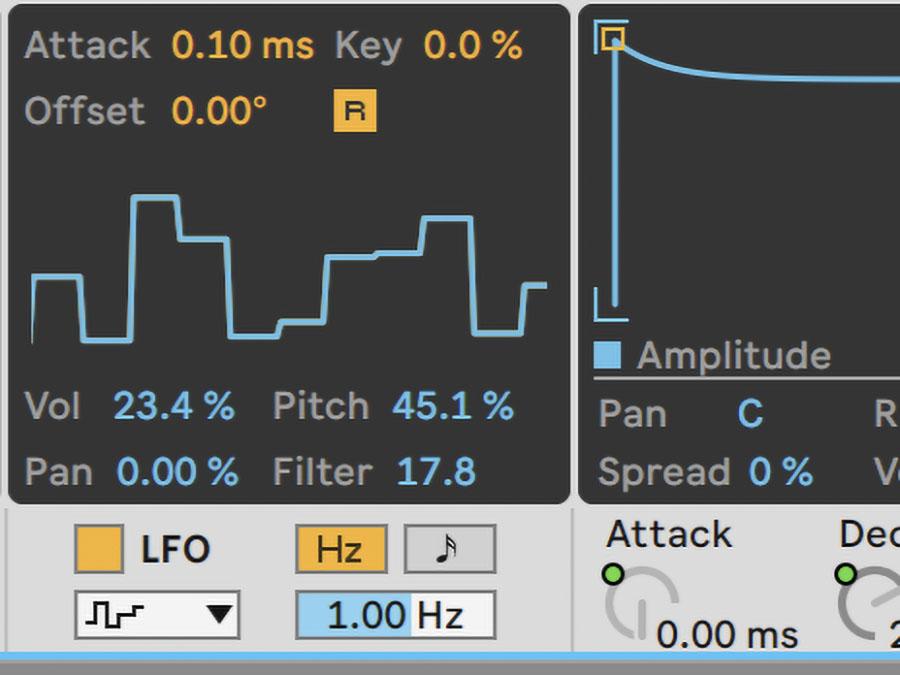
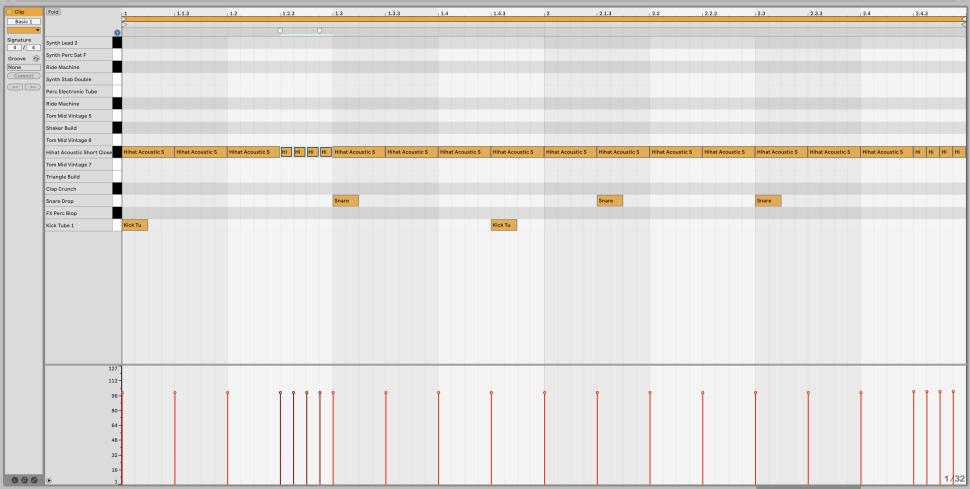
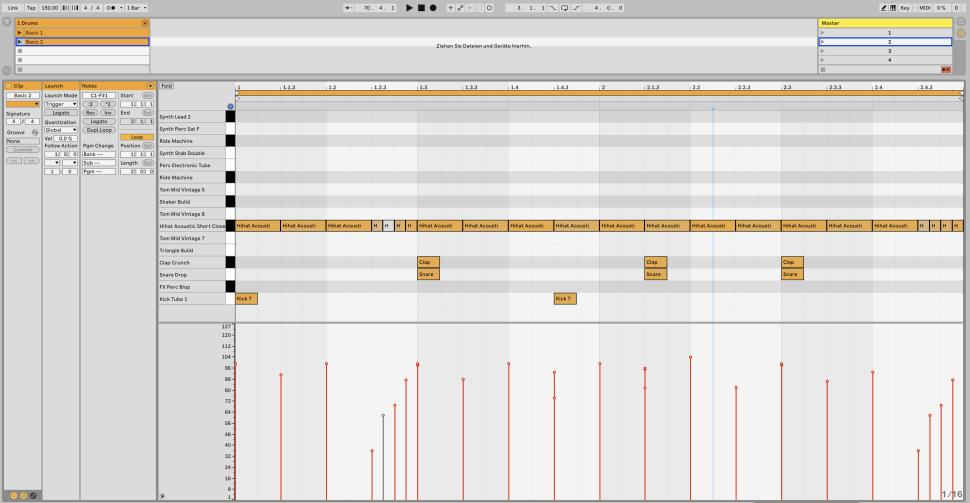
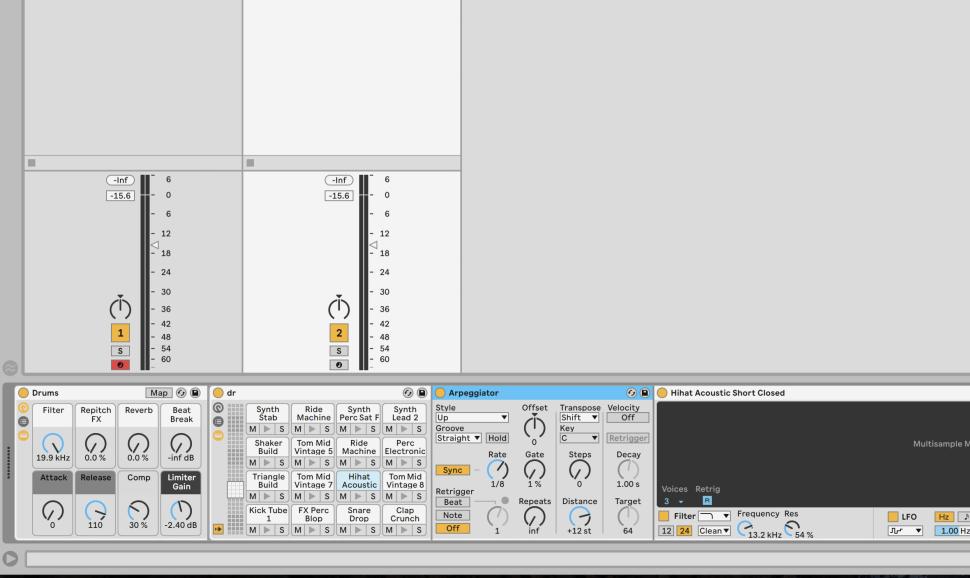
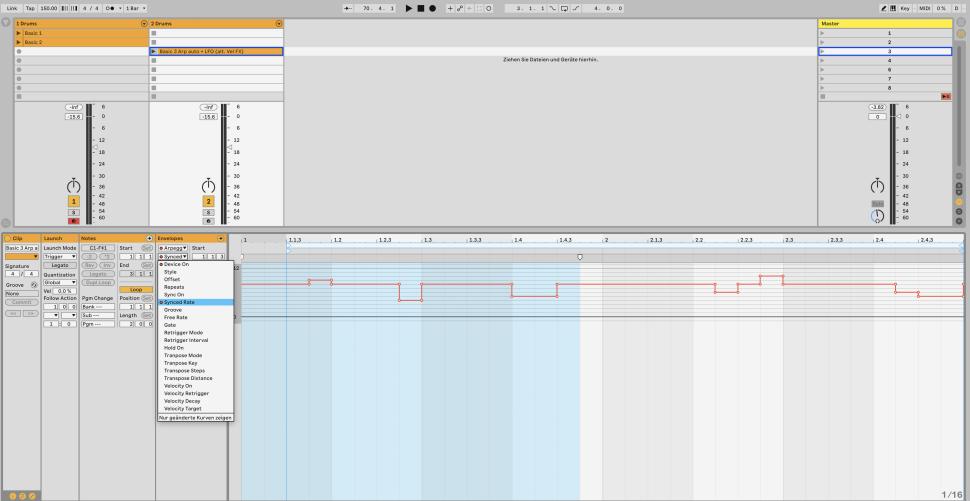
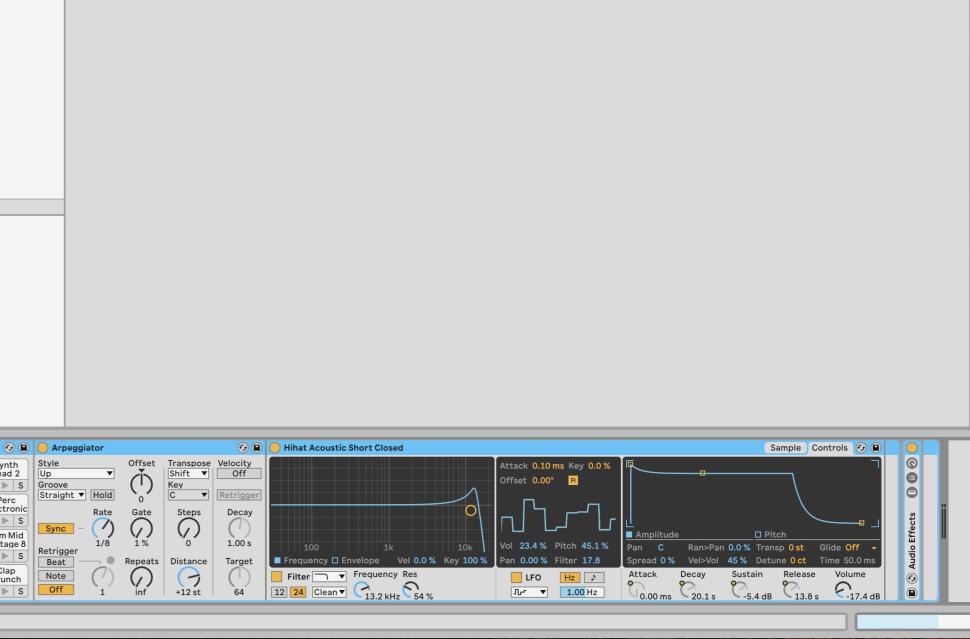
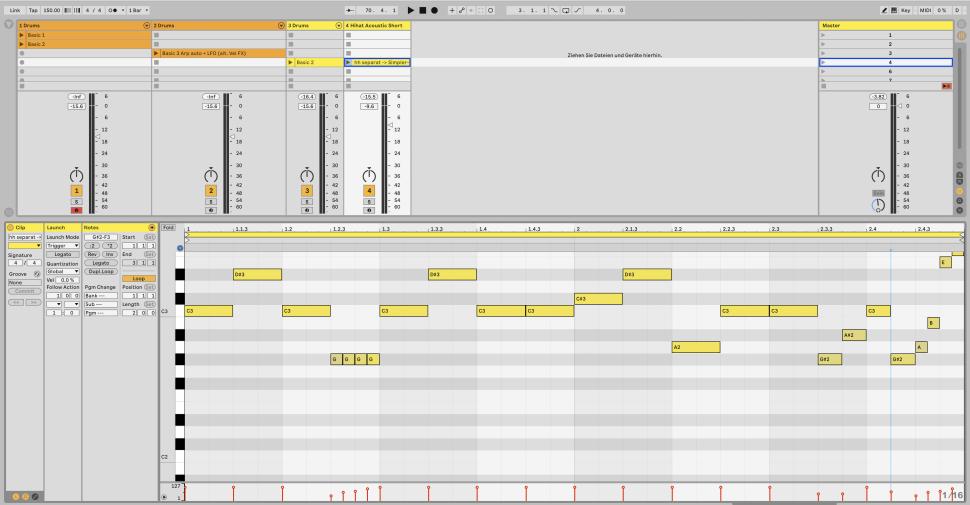
Schritt 5: Tonale Veränderungen
Damit die Hi-Hat natürlicher und auch musikalischer klingt, variieren Sie die Lautstärke und den Sound des Instruments. Wählen Sie im Drum Rack das Pad aus, das der Hi-Hat zugeordnet ist. Mit einem Mausklick darauf öffnet sich der Simpler, in dem das Hi-Hat-Sample liegt. Gehen Sie in den Control-Bereich des Simplers und aktivieren Sie den LFO. Setzen Sie Vol auf ca. 23% und Pitch auf 45%.
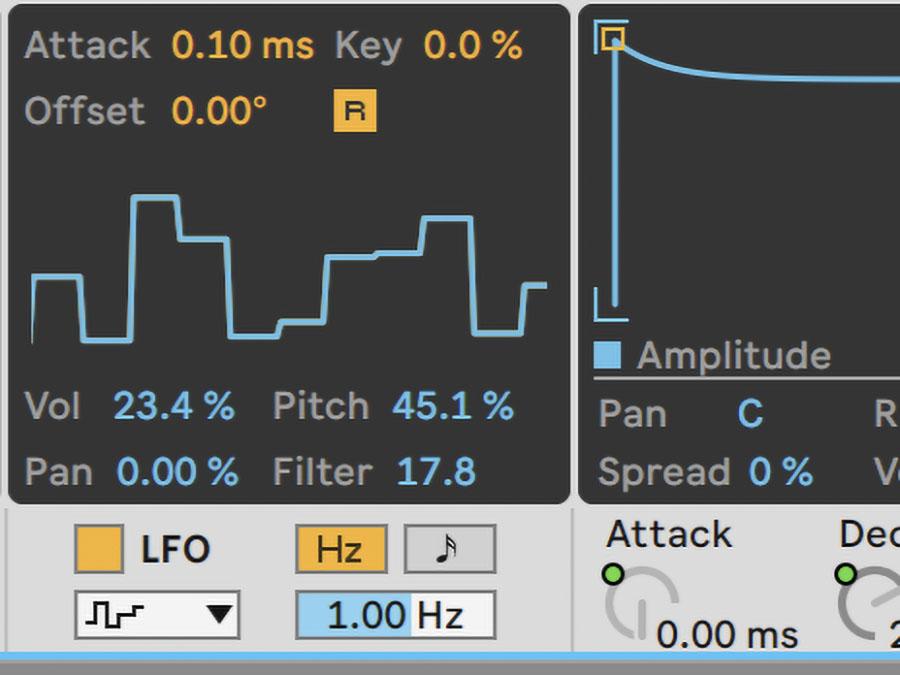
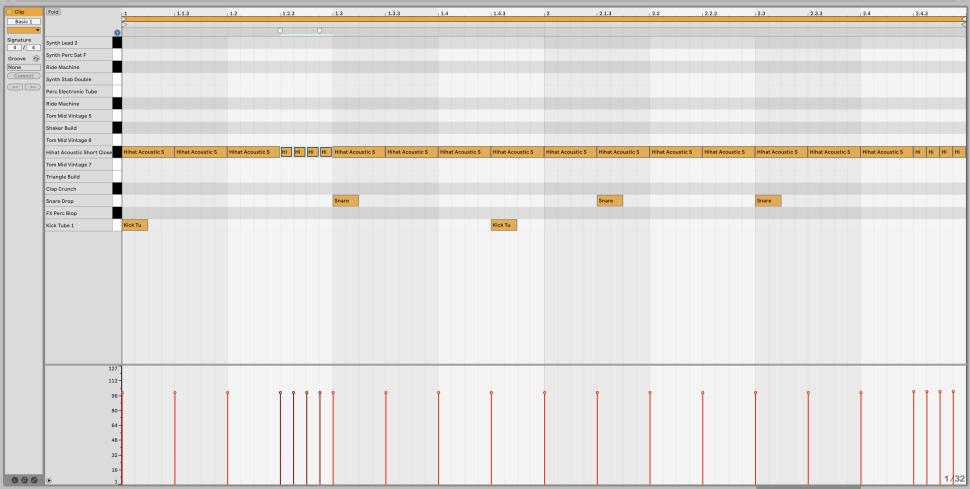
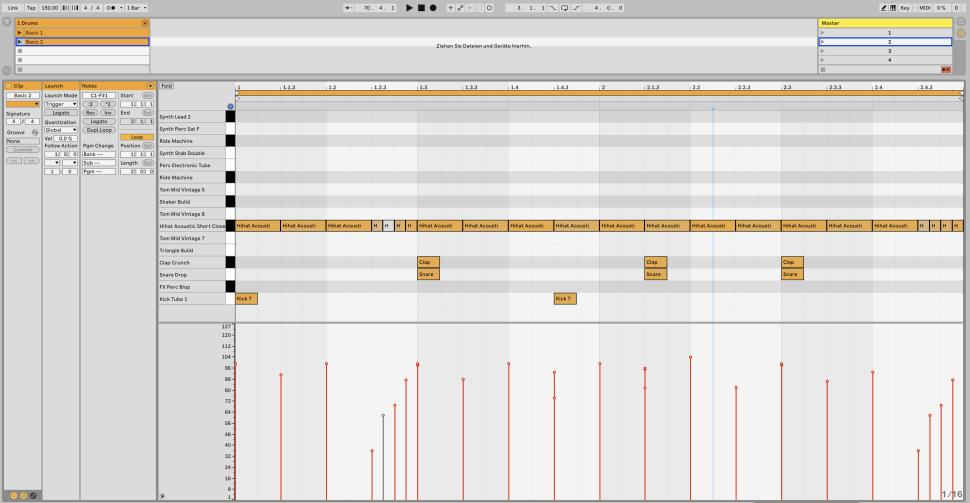
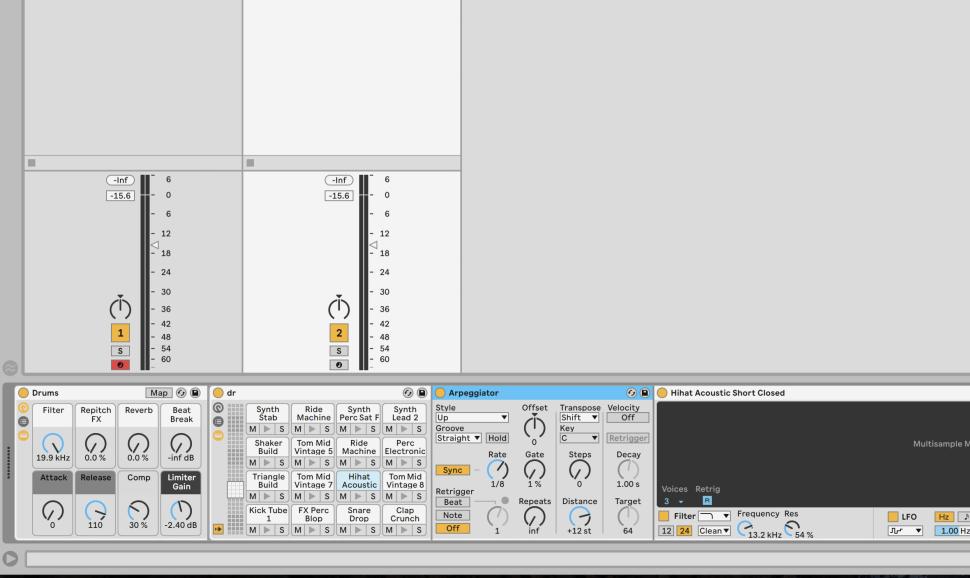
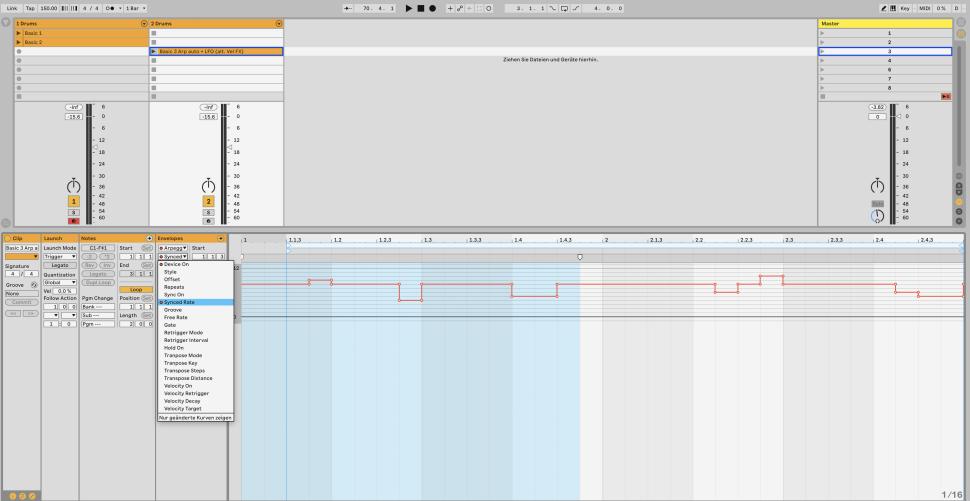
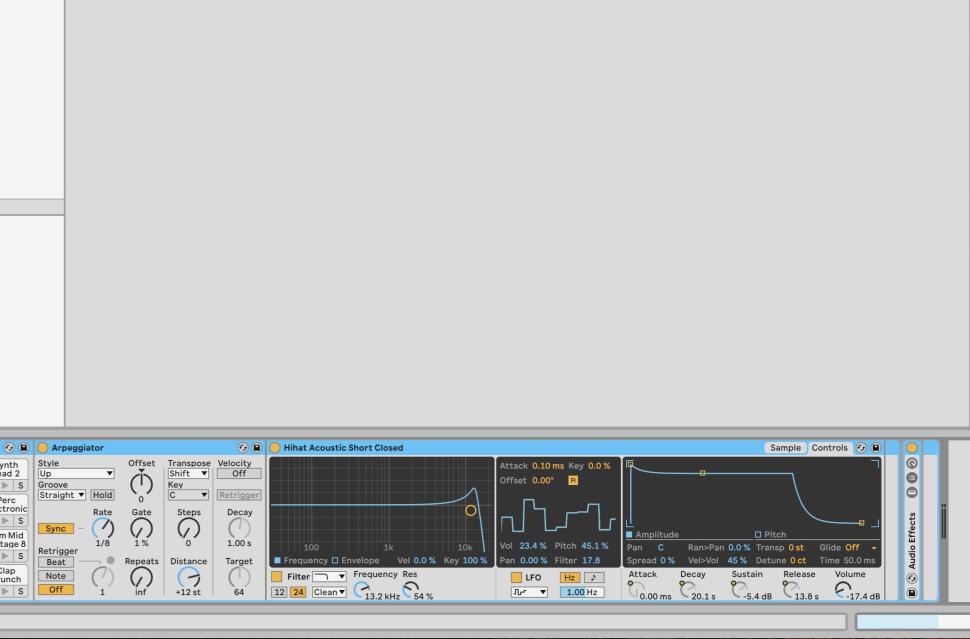
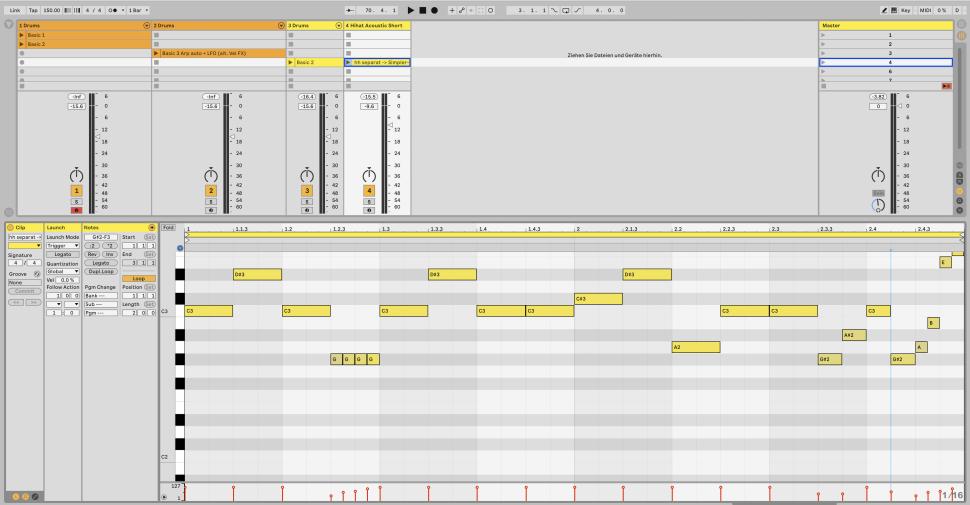
Schritt 6: Tone und Pitch
Eine weitere Möglichkeit, Tonhöhen variabel zu programmieren, ist, dass Sie die Hi-Hat aus dem Drum Rack lösen, indem Sie im Kettenmixer mit der rechten Maustaste auf die Titelzeile der Hi-Hat-Spur klicken und „Kette extrahieren“ wählen. Verschieben Sie nun die einzelnen MIDI Noten im Clip, um die Klangfarbe zu ändern. Alle gezeigten Techniken können Sie natürlich auch auf Snare und Percussions anwenden!